- +在此添加单个AI新笔记
开发工具 - Eclipse - Workspace - Project
下载
https://www.eclipse.org/
Eclipse IDE for Java Developers - 普通开发
Eclipse IDE for Enterprise Java and Web Developers - web开发
选择透视图
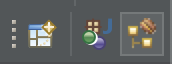
1、透视图选择
2、java - 只可以进行java项目
3、java EE - 可以进行框架等开发 (只进行java项目也一般用这个)
添加一些窗口
右上角的搜索:Package Explorer - 包
右上角的搜索:Navigator - 导航
Project Explorer一般用不着,可以关闭
Task List一般用不着,可以关闭
Markers一般用不着,可以关闭
ProperProperties一般用不着,可以关闭
Data Source Explorer一般用不着,可以关闭
Snippets一般用不着,可以关闭
Package Explorer、Navigator、Outline统一放在左边
Console - 控制台
server - tomcat服务器时用到
Preferences设置
General - Workspace - Text file encoding(编码) - 改成utf-8
改变在Package Explorer快捷 new 选项
Window - Perspective - Customize Perspective… - Menu Visibility - 三角File - 三角New - 去掉New重新点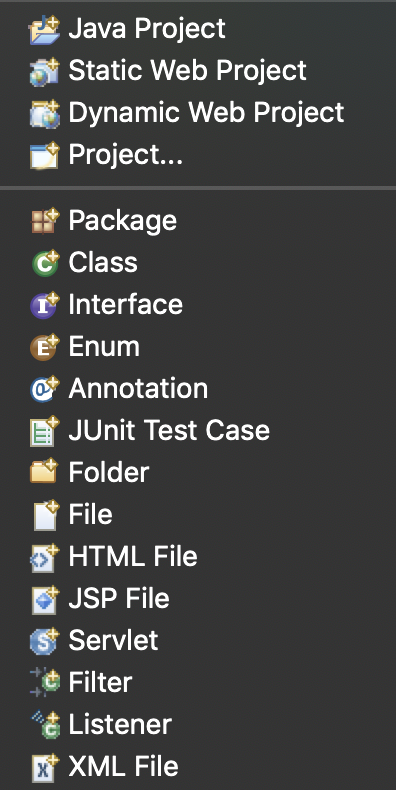
覆盖到javaEE
Window - Perspective - Save Perspective As - javaEE - yes
1 - application - 应用程序
2 - Java Project - JAVA项目
专属Eclipse的工作空间Workspace
指的是Eclipse的工作空间,专门给Eclipse的于项目关系不大
一般默认会在user里
或者自己再找专属的文件夹
文件夹里有对Eclipse的配置项.metadata
新建一个项目Project
在空白处右键 - new - Project
会让问你说创建Java工程要不要换,不要换,我们用Java EE
.project - Eclipse生成的
.setting - Eclipse生成的
.classpath - Eclipse生成的
新建一个包Package
在src右键 - new - Package
命名规则:域名倒序:com.xxx.aaa
aaa是功能
新建一个类Class
在Package右键 - new - Class
可以选择主方法
项目上 - 右键 - 新建一个类class
public class HelloWorld {public static void main(String[] args) {System.out.println("Hello World");}}
导入 java包
新建Folder:lib
复制xxx.jar 到 lib
xxx.jar - 右键 - Build Path - Add to build Path
Referenced Libraries 就可以使用了
导入别人的工程
意思是:导入别人的工程到自己的Workspace
File - Import - General - Existing Projects into Workspace(将已有工程导入工作空间Workspace)
选择目标文件夹 - Project里打钩 - 不可以同名计划
改名:直接改别人的工程的名是不可以的,只改了路径
原因就是工作空间Workspace文件夹不可以有重名
可以选择Cope roject into Workspace - 复制到Workspace,就可以删掉外面的
快速test
写完类后
新建一个JUnit Test Case - Class under test 选择要测试的类 - next - 选择方法

